Для Братчан
Установка WINDOWS 7 на ноутбук Hewlett Packard М6 с флешки. установка драйверов. Часть 4.
Начало читайте в первой части статьи.
Теперь проверим корректность установки драйверов.
После перезагрузки ноутбука заходим в систему. Для этого выбираем меню «Пуск» ? «Компьютер» (правой кнопкой мыши) ? «Свойства».
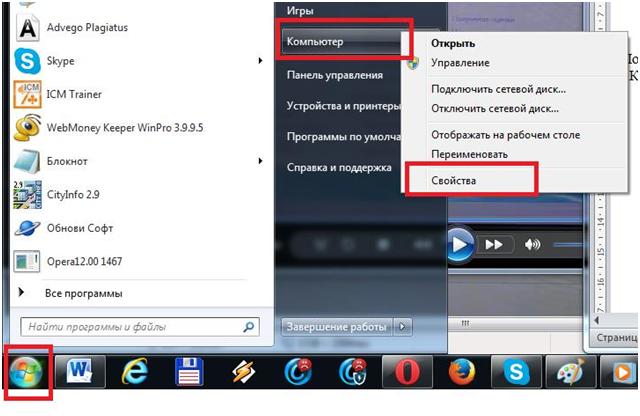
Далее переходим в «Диспетчер устройств». Здесь в списке выбираем устройства и проверяем установку драйверов.
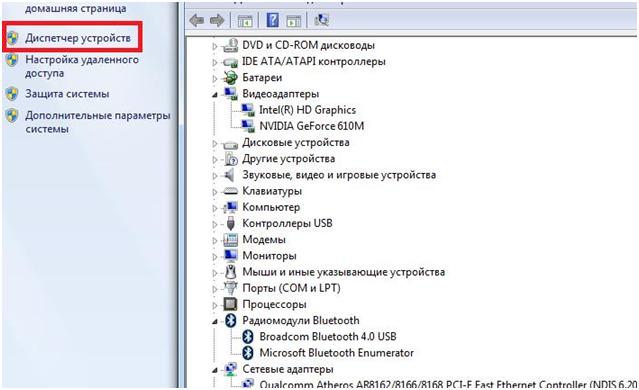
При проверке может выясниться, что драйвера с флешки установились не все или не очень корректно. Как, например, в нашем случае, где система не смогла опознать USB 3.0 устройство.
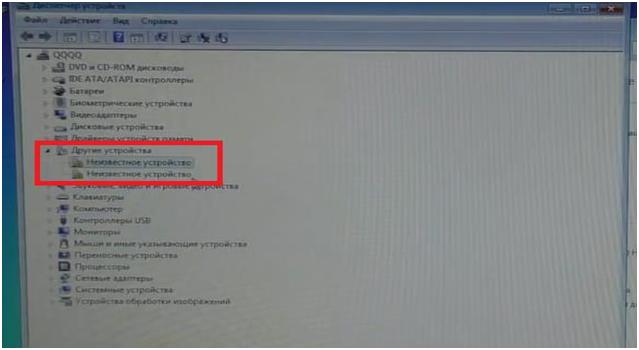
В таком случае делаем автоматическое обновление драйверов. Для этого подключаем Интернет, если он не подключен. Далее заходим в меню «Пуск», потом в пункт «Устройства и принтеры».

В следующем окне кликаем по ссылке «Устройства» правой кнопкой мыши и выбираем пункт «Параметры установки устройств».
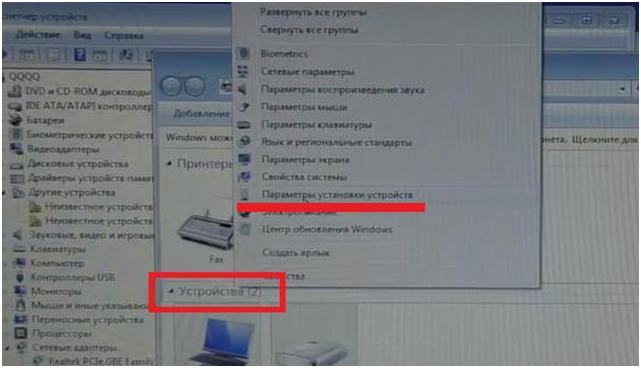
Появится небольшое окно. В нем необходимо активировать строку «Да, делать это автоматически (рекомендуется)». Нажимаем на кнопку «Сохранить».
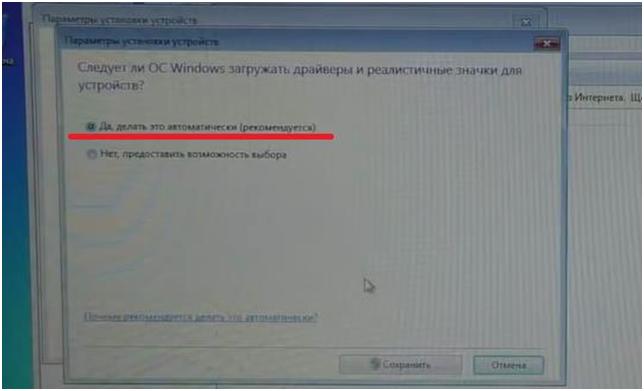
Во втором похожем окне повторяем наш выбор.
Справа внизу появится значок, который будет крутиться. Через некоторое время выскочит окно.
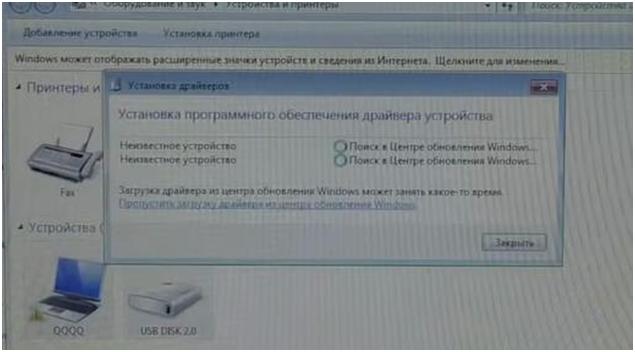
Это происходит поиск драйверов на неопознанное USB 3.0 устройство в Центре обновлений Windows.
Иногда система находит необходимые драйвера и сама автоматически их устанавливает. А иногда не находит и тогда появляется соответствующее сообщение – «Не удалось найти драйвер».
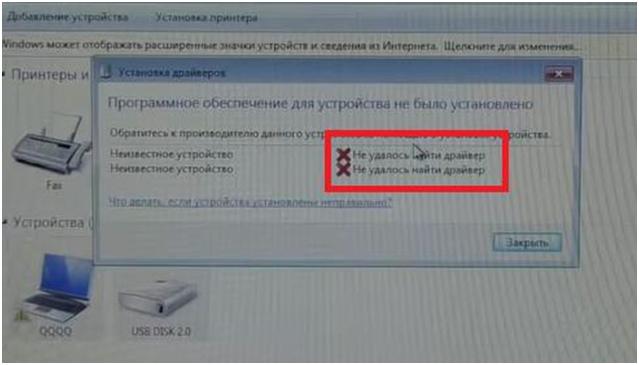
Закрываем окна.
Чтобы установить оставшиеся драйвера, можно зайти на официальный сайт компании Hewlett Packard или найти и установить их по ID. Видеоинструкция второго способа есть в сети Интернет.
Заходим на сайт. Делать это лучше, используя браузер не Internet Explorer, а какой-нибудь другой. Internet Explorer часто блокирует некоторые возможности. Переходим в раздел «Ноутбуки». Дальше следуем в подраздел «Поддержка» и в появившемся списке выбираем пункт «Загрузка драйверов».
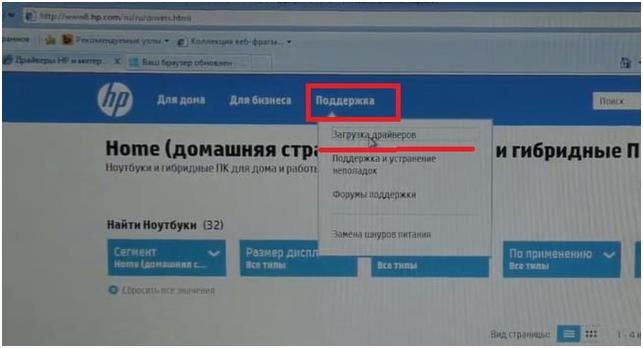
Далее в поле «Поиск по продукту» вводим название модели ноутбука – М6 и точную маркировку ноутбука – в нашем случае это 1032ER. Эти данные можно найти под аккумуляторной батареей.
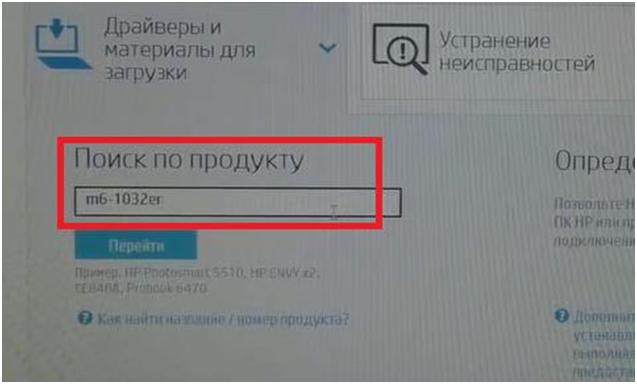
Нажимаем кнопку «Перейти».
На сайте должно выскочить сообщение, что найдено соответствие. Нажимаем на название модели ноутбука и затем переходим по ссылке конкретной маркировки.
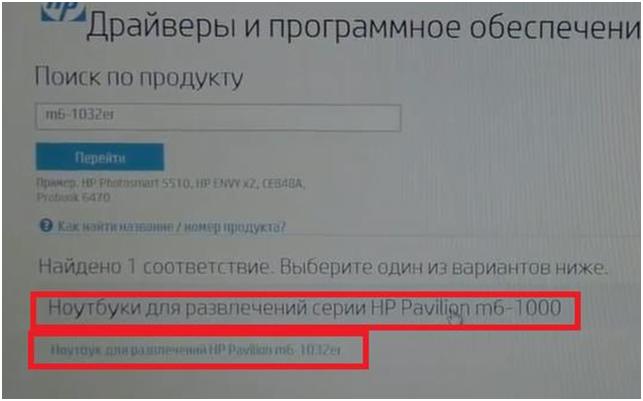
В следующем окне указываем и подтверждаем установленную на компьюетере операционную систему.
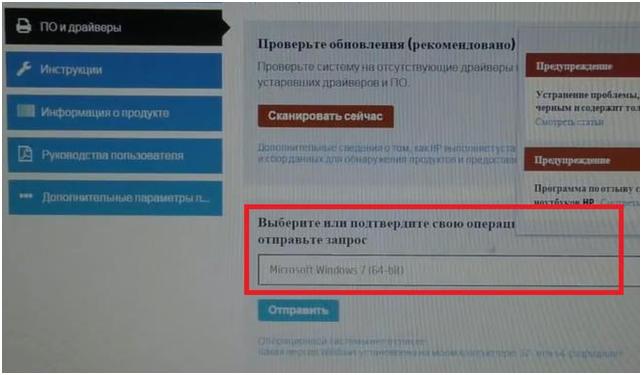
Нажимаем на кнопку «Отправить».
В появившемся списке выбираем необходимые драйвера. В нашем случае это драйвера на сеть.
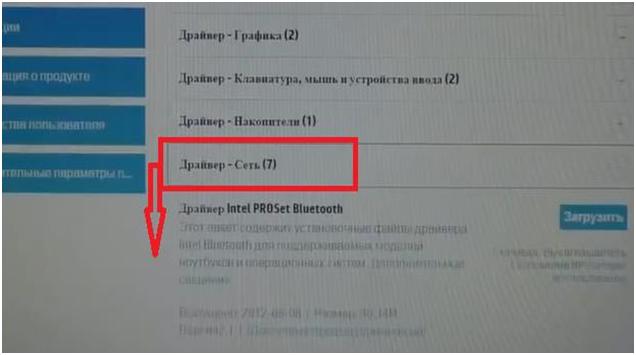
Здесь выбираем и качаем драйвера, устанавливаем их. Если не определяются или при запуске система говорит, что устройство не обнаружено. Значит, этот драйвер не для установленного на компьютере оборудования. Удаляем такой драйвер и качаем следующий.
Чтобы заработали USB 3.0 разъемы, необходимо будет скачать драйвера на чипсет. Они находятся в разделе «Графика».
При попытке загрузить драйвер, сайт может вас спросить о месте приобретения ноутбука и т.п. Придется указать запрашиваемые данные и заново проделать шаги по поиску драйверов на указанной странице.
Ссылка на видеоинструкцию: